网上有关“华为笔记本怎么无线连接打印机?”话题很是火热,小编也是针对华为笔记本怎么无线连接打印机?寻找了一些与之相关的一些信息进行分析,如果能碰巧解决你现在面临的问题,希望能够帮助到您。
笔记本电脑连接无线打印机方法:
1、首先要确保自己的打印机支持无线打印。
2、支持的话,打开打印机,点击打印机屏幕上的“无线网络图标”(也有一些打印机的无线网络在设置里)。
3、在其中找到wifi网络,输入密码将打印机连接到wifi上(和笔记本连接在同一个无线网络下)。
4、如果是首次使用,需要下载一个无线驱动。
5、一般会附赠驱动光盘,读取安装即可,如果没有的话,去品牌官网下载安装。
6、安装完成后,打开电脑上的“控制面板”。
7、然后点击硬件和声音下的“添加设备”。
8、然后选择“添加网络、无线或Bluetooth打印机”。
9、随后会自动进行搜索,理论上只要同时连接同一个wifi的话,就能搜索到打印机,点击连接即可。
Win7系统的笔记本电脑如何在无线网络中连接打印机?
工具:(1)笔记本电脑(Win10系统);
(2)需要连接的打印机;
1、打开笔记本电脑(W10系统),在左下角找到“开始”,在弹出的界面找到“设置”选项,鼠标左键单击打开;
2、在“Windows设置”界面中,找到“设备”选项,鼠标单击选中打开;
3、在弹出来的“打印机和扫描仪”界面中,找到“添加打印机或扫描仪”选项,单击选中;
4、先对要连接的打印机进行搜索,如果没有搜索到的话,点击"我需要的打印机不在列表中"选项;
5、在弹出的“添加打印机”界面中找到“使用TCP/IP地址或主机名添加打印机”选项,鼠标左键单击选中;
6、进行这一选项需要电脑的IP地址;
7、在“设备管理器”中即可找到本机的IP地址,例如:192.168.0.199;把提示的IP地址填入到选项中;
8、在输入正确的IP地址后就可以连接到打印机了,但是这时还不能使用,需要安装一个驱动;
9、在安装完驱动时需要选择相应的驱动,这时在左侧的选项中找到打印机的“厂商”以及“型号”即可,然后点击“下一步”选项;
10、继续“下一步”,这时可以对打印机进行命名,用来辨别,例如:以型号来命名;
11、然后就会显示“正在安装打印机”,耐心等待即可;
12、安装完成,这样打印机就完成了和笔记本电脑的连接,就可以正常使用了。
1、打开设备和打印机页面;
2、点击添加打印机;
3、选择添加网络、无线或Bluetooth打印机
4、点击我需要的打印机不在列表中
5、点击使用TCP/IP地址或主机名添加打印机;
6、输入打印机主机名或IP地址;
7、使用默认设置;
8、选择打印机的驱动程序进行安装驱动;
9、确定驱动无误;
10、打印机名称可根据个人需求进行修改;
11、正在安装打印机驱动;
12、选择“不共享这台打印机”;
13、勾选“设置为默认打印机”,然后打印测试页无误后即可连接完成。
关于“华为笔记本怎么无线连接打印机?”这个话题的介绍,今天小编就给大家分享完了,如果对你有所帮助请保持对本站的关注!
本文来自作者[裂鹰王]投稿,不代表博羽号立场,如若转载,请注明出处:https://sz-boyu.cn/sz/1317.html

评论列表(4条)
我是博羽号的签约作者“裂鹰王”!
希望本篇文章《华为笔记本怎么无线连接打印机?》能对你有所帮助!
本站[博羽号]内容主要涵盖:生活百科,小常识,生活小窍门,知识分享
本文概览:网上有关“华为笔记本怎么无线连接打印机?”话题很是火热,小编也是针对华为笔记本怎么无线连接打印机?寻找了一些与之相关的一些信息进行分析,如果能碰巧解决你现在面临的问题,希望能够...